[Gelöst] Probleme mit iPhone/Android im Wiederherstellungsmodus
- Apple-Geräte wechseln in den Wiederherstellungsmodus, wenn Ihr iPhone aktualisiert oder wiederhergestellt wird. Beim regulären Update- oder Wiederherstellungsprozess wissen die Benutzer kaum, dass sich ihre Geräte im Wiederherstellungsmodus befinden. Wenn während des Vorgangs ein Fehler auftritt, werden iPhone-Benutzer feststellen, dass ihr iPhone im Wiederherstellungsmodus mit dem iTunes-Verbindungslogo hängen bleibt und nicht neu gestartet werden kann. Sie können auch beim Jailbreak des iPhone im Wiederherstellungsmodus stecken bleiben. Um Verluste zu minimieren, ist es am besten, Ihre iPhone-Daten regelmäßig zu sichern. Oder Sie können die folgenden Schritte verwenden, um Ihr iPhone aus dem Wiederherstellungsmodus zu holen und Ihre iPhone-Daten zu behalten, wenn Sie kein Backup erstellt haben.
Teil 1. So reparieren Sie Ihr Telefon ohne externe Hilfe
- iPhone iTunes
Apple-Benutzer haben normalerweise keine Probleme mit ihren Geräten. Aber sobald sie auf ein Problem stoßen, suchen sie wahrscheinlich im ganzen Internet nach einer Lösung für das Problem. Ein solches Problem, mit dem Benutzer konfrontiert sind und nach einer Lösung suchen: Das iPhone bleibt im Wiederherstellungsmodus hängen und wird nicht wiederhergestellt. Wenn das iPhone im Wiederherstellungsmodus einfriert, sehen Sie auf Ihrem Gerät den Bildschirm „Mit iTunes verbinden“. Viele Benutzer werden verrückt, weil dieses Problem dazu führt, dass ihre Geräte nicht mehr reagieren.
Wenn Ihr Gerät im Wiederherstellungsmodus hängen bleibt, geraten Sie nicht in Panik. Dies bedeutet nicht, dass Ihr Gerät tot ist oder dass Sie es für immer verloren haben. Es bedeutet einfach, dass Ihr Gerät im Koma liegt und möglicherweise herauskommt. Der einzige Unterschied besteht darin, wie Sie Ihr Gerät aus diesem Zustand herausnehmen. Hier ist eine Schritt-für-Schritt-Anleitung zum manuellen Aufwecken des iPhone aus dem Wiederherstellungsmodus.
Schritt 1: Starten Sie iTunes auf Ihrem Computer. Verbinden Sie nun Ihr iPhone über ein USB-Kabel mit Ihrem PC. Warten Sie, während die Software Ihr Gerät erkennt.
Schritt 2: Drücken Sie nun die Power/Sleep-Taste und die Home-Taste gleichzeitig für 10 Sekunden. Lassen Sie die Power/Sleep-Tasten und die Home-Taste zusammen los.
Schritt 3: Drücken Sie sofort den Netzschalter und warten Sie, bis das iPhone neu gestartet wird. Danach haben Sie das iPhone erfolgreich aus dem Wiederherstellungsmodus geholt.
- Android – Hard Restart
Wenn Ihr Android im Wiederherstellungsmodus hängen bleibt und Sie nicht auf das Einstellungsmenü zugreifen können, gibt es noch Hoffnung. Mit einer bestimmten Tastenkombination können Sie im Wiederherstellungsmodus einen Hard-Reset durchführen.
Sichern Sie Ihre Android-Telefondaten Wenn möglich, zuerst, da dieser Vorgang alle Daten aus dem internen Speicher Ihres Telefons löscht.
- Schalten Sie Ihr Handy aus.
- Halten Sie die Lautstärketaste gedrückt und halten Sie auch die Ein- / Aus-Taste gedrückt, bis sich das Telefon einschaltet.
- Nachdem das Wort „Start“ auf Ihrem Bildschirm erscheint, drücken Sie die Leiser-Taste, bis sich der Wiederherstellungsmodus befindet.
- Drücken Sie nun den Netzschalter, um den Wiederherstellungsmodus zu starten. Sie sollten jetzt einen Android-Roboter sehen.
- Während „Wiederherstellungsmodus“ hervorgehoben ist, drücken und drücken Sie die Ein-/Aus-Taste, während Sie die Lauter-Taste einmal drücken, und lassen Sie dann die Ein-/Aus-Taste los.
- Drücken Sie die Lautstärke, bis die Informationen zum Löschen/Zurücksetzen auf die Werkseinstellungen hervorgehoben sind, und drücken Sie dann die Ein/Aus-Taste, um sie auszuwählen.
- Sobald dies erledigt ist, drücken Sie den Netzschalter, um das System neu zu starten.
- Dann können Sie Ihre Telefondaten wiederherstellen.
Teil 2. So reparieren Sie Ihr Telefon mit professioneller Hilfe
Die oben genannten Methoden können Ihnen helfen, Ihr Telefon wieder normal zu machen, aber sie führen auch zu Datenverlust. Wie können Sie also Ihr iPhone wieder normalisieren und gleichzeitig Datenverlust vermeiden?
Versuchen Sie die dritte Methode – DrFoneTool-Reparatur und DrFoneTool-Datenwiederherstellung Software. Dies ist eine Software von Drittanbietern, die Ihnen in dieser unangenehmen Situation helfen kann. Und das Wichtigste: Ihre Daten gehen nicht verloren. Befolgen Sie diese Schritte, um das iPhone aus dem Wiederherstellungsmodus zu holen:
Schritte Laden Sie zuerst DrFoneTool-Systemreparatur auf Ihren Computer herunter und wählen Sie nach der Installation die Option Reparieren.
Schritte Verbinden Sie Ihr iPhone mit einem USB-Kabel mit Ihrem Computer und wählen Sie die Schaltfläche Start.
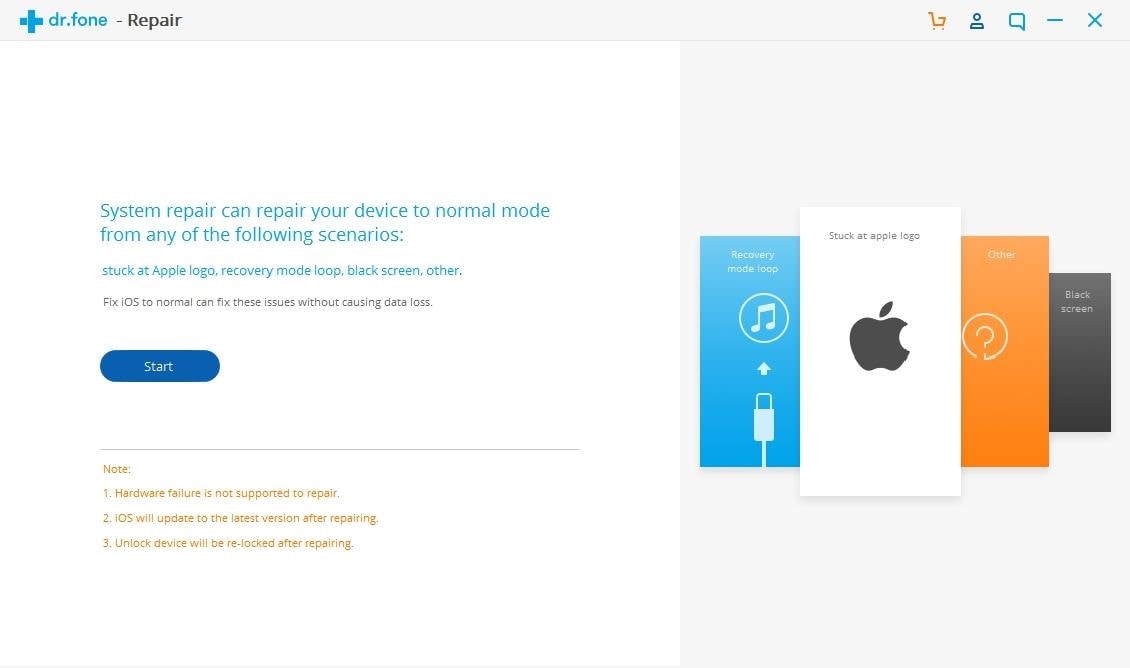
Schritte Starten Sie zu diesem Zeitpunkt Ihr iPhone im DFU-Modus (Device Firmware Update).
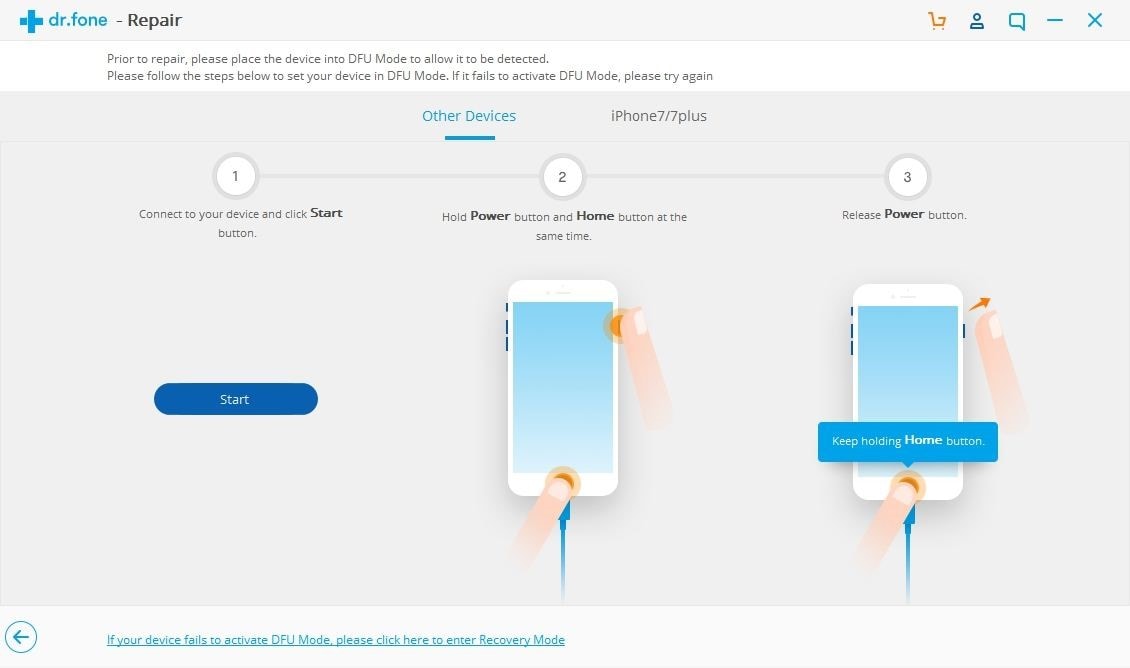
iPhone X, 8, 8 +: Drücken Sie schnell Lauter> Drücken Sie schnell Leiser> Halten Sie Seitenvergleich gedrückt, bis der Bildschirm ausgeschaltet ist> Halten Sie Seitenvergleich + Leiser für 5 Sekunden gedrückt und lassen Sie dann Seitenvergleich los
iPhone 7, 7+: Seitenvergleich halten + Leiser für 8s > Seitenvergleich loslassen
iPhone 6S oder älter: Home + Lock for 8s gedrückt halten > Lock lösen
Schritte Wenn Ihr iPhone in den DFU-Modus wechselt, erkennt das Programm es automatisch. Im nächsten Fenster müssen Sie die Modellnummer Ihres iPhones und die aktualisierte Firmware-Version bestätigen.
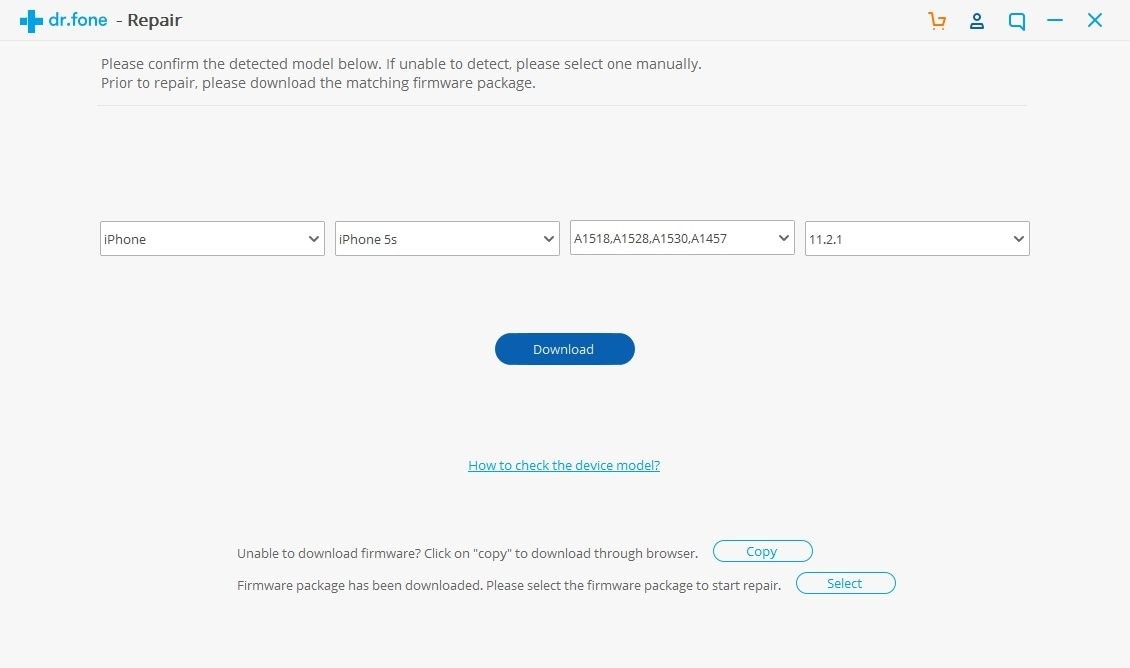
Schritte Klicken Sie auf die Schaltfläche Download und warten Sie eine Weile. Ihr Telefon wird automatisch repariert.
Warte geduldig. Ihr Telefon wird neu gestartet und die folgende Meldung wird angezeigt.

DrFoneTool – Datenwiederherstellung (iOS)
Beste Alternative zu Recuva zur Wiederherstellung von beliebigen iOS-Geräten
- Entwickelt mit der Technologie zur direkten Wiederherstellung von Dateien aus iTunes, iCloud oder Telefon.
- Kann Daten in schwerwiegenden Szenarien wie Geräteschäden, Systemabsturz oder versehentlichem Löschen von Dateien wiederherstellen.
- Unterstützt vollständig alle gängigen Formen von iOS-Geräten wie iPhone XS, iPad Air 2, iPod, iPad usw.
- Bereitstellung des einfachen Exports der von DrFoneTool – Datenwiederherstellung (iOS) wiederhergestellten Dateien auf Ihren Computer.
- Benutzer können ausgewählte Datentypen schnell wiederherstellen, ohne den gesamten Datenblock laden zu müssen.
In der Situation, in der Ihre Daten während der Reparatur verloren gehen, können Sie die DrFoneTool-Datenwiederherstellungssoftware verwenden, um alle verlorenen Dateien wiederherzustellen.
Schritt 1. Laden Sie die DrFoneTool-Datenwiederherstellungssoftware herunter und verbinden Sie Ihr Telefon mit dem Computer.

Schritt 2. Befolgen Sie die Softwareanweisungen und scannen Sie Ihr Telefon

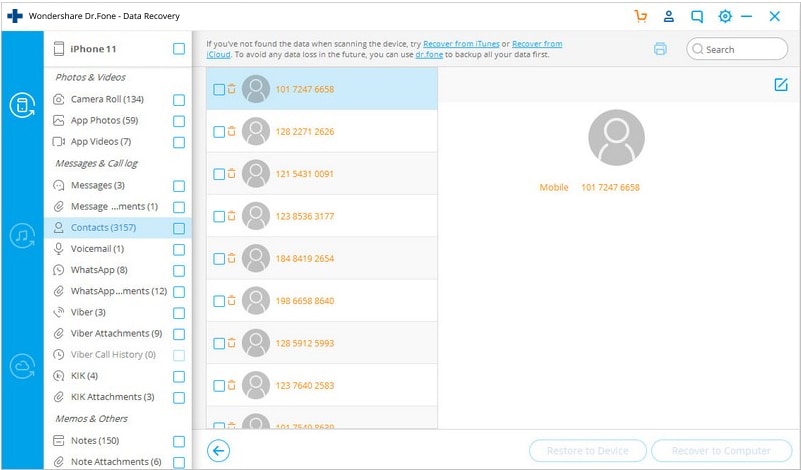
Empfohlene Vorsichtsmaßnahme
Dieses hervorragende Programm kann verschiedene Probleme mit dem Einfrieren von Android/iPhone perfekt beheben. Laden Sie die Software DrFoneTool Repair & DrFoneTool Data Recovery herunter und stellen Sie das normale Telefonsystem wieder her, wie z funktioniert gut für die meisten Smartphones.
Sie können das Problem des Wiederherstellungsmodus auch lösen, indem Sie einen Hard-Reset durchführen, indem Sie den Netzschalter und die Lauter-Taste gedrückt halten und sowohl einen Neustart durchführen als auch Daten vom Gerät löschen. Bei dieser Methode müssen Sie jedoch zuerst Daten von Ihrem Telefon wiederherstellen.
Im Falle eines Verlustes von Textnachrichten auf dem iPhone hat jeder Benutzer die Möglichkeit, sie wiederherzustellen, unabhängig von der gewählten Methode. Da es jedoch viel einfacher und sicherer ist, SMS mit iTunes oder iCloud wiederherzustellen, wird empfohlen, regelmäßig Backups zu erstellen.
DrFoneTool Telefon-Backup-Software
Einführung der DrFoneTool-Telefonsicherungssoftware, die mit iPhone 6-, iPad- und iPod Touch-Geräten funktioniert. Außerdem können Sie mit der Anwendung alle wiederhergestellten Informationen auf Ihr Apple-Gerät zurücksenden! Sie können die Software erhalten, indem Sie einen dieser beiden Links besuchen: z iPhone und für androide.
Reparatur und Wiederherstellung von DrFoneTool
Es ist jetzt offensichtlich, dass DrFoneTool Repair & Recovery Benutzern die Möglichkeit gibt, Daten von einem im Wiederherstellungsmodus hängen gebliebenen iPhone wiederherzustellen. Es ist einfach und sicher zu bedienen. Warum nicht herunterladen und ausprobieren es jetzt! Die Software unterstützt alle iPhone-Modelle vollständig.
Neueste Artikel

